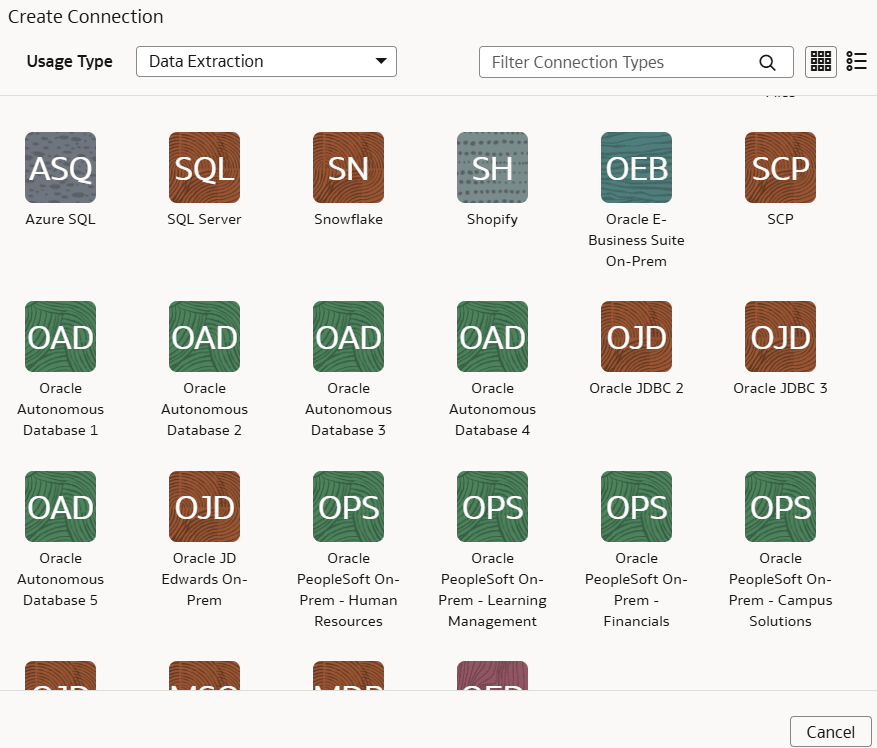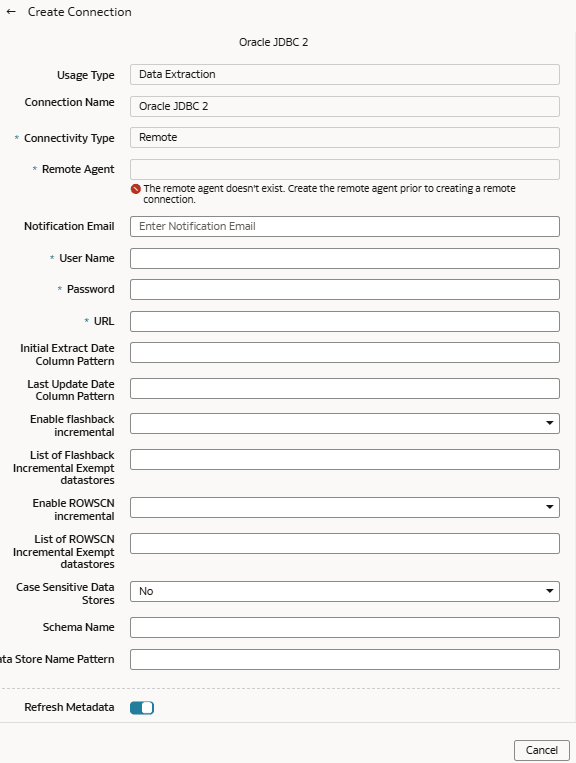JDBCを使用したOracle DatabaseからFusion Data Intelligenceへのデータ・ロード(プレビュー)
サービス管理者は、抽出サービス・リモート・エージェントを使用して、JDBCを使用してOracleデータベースに接続し、データを使用してデータ拡張を作成できます。
JDBCを使用してOracleデータベースに接続した後、リモート・エージェントはデータを抽出し、Oracle Fusion Data Intelligenceインスタンスに関連付けられた自律型データ・ウェアハウスにロードします。リモート・エージェントは、パブリック抽出サービスREST APIを介してメタデータをプルし、オブジェクト・ストレージREST APIを使用してデータをオブジェクト・ストレージにプッシュします。OracleデータベースからOracle Fusion Data Intelligenceにデータを抽出してロードできるのは、24時間ごとに1回のみです。
この接続を作成する前に、「機能の有効化」ページで「リモート・エージェント」および「Oracle JDBC」が有効になっていることを確認します。プレビュー機能を使用可能にする方法を参照してください。